Win10創意者更新補丁后一直卡在登錄界面怎么辦?
Win10創意者更新補丁后一直卡在登錄界面怎么辦?繼Win10創意者更新發布之后,很多用戶都使用上了Win10創意者更新系統,問題也是層出不窮。最近有很多用戶反饋,Win10創意者更新補丁后會出現無法登錄系統的情況,一直卡在登錄界面,這該如何是好呢?目前微軟還沒給出具體的解決方案,下面小編給大家帶來兩個臨時解決方案。
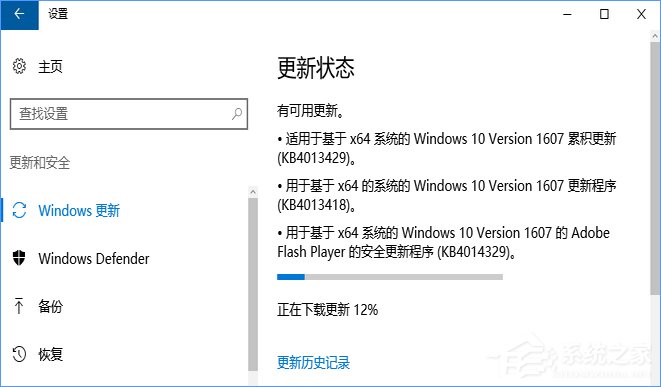
問題概述:
在登錄界面輸入密碼或PIN碼后用于指示的小圓圈轉兩圈就會停止,然后卡在登錄界面無法操作。
這種情況下可能必須強制關機再開機然后重新登錄,但遇到問題的這部分用戶里還有小部分重啟后依然如故,下面小編給大家帶來了臨時解決方案。
Win10創意者更新補丁后一直卡在登錄界面怎么辦?
臨時解決方案一:(適用于已經開啟系統還原功能的用戶)
1、此問題通常情況下強制關機后二次開機可以順利登陸,登錄后請使用還原點將系統還原到更新前的狀態。
2、用還原點還原系統不會影響現有的文件,操作方法:如何在Win10中開啟使用系統自動還原功能
3、能夠順利進入 Win10 系統的話請轉到控制面板恢復開始系統還原選擇還原點還原即可;
4、若無法順利進入系統請在登錄界面按住Shift鍵再點擊電源重啟按鈕,系統進入高級啟動也可進行還原;
5、對于已經配置了系統還原的用戶來說,安裝軟件和安裝更新前系統均會自動創建還原點供異常進行恢復;
6、為了確保系統不再自動下載補丁,請點擊這里下載WushowHide隱藏KB4013418和KB4013429補丁。
臨時解決方案二:(安全模式刪除補丁)
1、在登錄界面按住Shift鍵點擊電源的重啟按鈕并進入高級啟動,然后在高級啟動界面進入到安全模式中;
2、進入安全模式后請轉到控制面板程序與功能已安裝的更新中找到KB4013418和KB4013429補丁;
3、請點擊這里下載Dism++工具存儲到非系統盤備用,因為KB4013418可能無法通過控制面板卸載掉;
4、右鍵點擊這兩個補丁然后選擇卸載掉補丁,卸載完成后重啟應該就可以正常進入Win10系統中;
5、若無法卸載這兩個補丁的話請打開Dism++工具點擊控制面板更新管理已安裝的更新中刪除之。
上述便是Win10創意者更新補丁后一直卡在登錄界面的臨時解決辦法,有遇到此類情況的伙伴,可以按照小編介紹的臨時辦法先解決一下,然后再等待微軟發布具體的解決方案。
相關文章:
1. freebsd 服務器 ARP綁定腳本2. Debian11中thunar文件管理器在哪? Debian11打開thunar文件管理器的技巧3. 去掉系統快捷方式箭頭的途徑——修改注冊表4. 統信UOS個人版(V201030)正式發布 新增功能匯總5. 如何安裝win10和win11雙系統?win10和win11雙系統安裝詳細教程6. UOS應用商店不能用怎么辦? uos系統應用商店不能使用的解決辦法7. Solaris中對tar.z進行安裝卸載詳解8. 怎么安裝雙系統?win10穩定版和win11雙系統安裝圖文教程9. 微軟宣布將在1月10日結束對Win7/8/8.1版Edge瀏覽器的支持10. Win11Beta預覽版22621.1180和22623.1180發布 附KB5022363內容匯總

 網公網安備
網公網安備